Obsah
Antivirus System Doctor 2014 je falešný antivirus a po instalaci do počítače tvrdí, že v počítači byly nalezeny škodlivé hrozby, že je infikován a že si musíte koupit plnou verzi programu, abyste je vyčistili. Antivirus System Doctor 2014 vyšla ve stejném nakladatelství jako Antivirus System Care .
Tento software infikuje váš počítač, když se pokusíte stáhnout a nainstalovat bezplatný software z neznámých internetových stránek. ignorovat všechna falešná varování a NEDÁVEJTE peníze zakoupit plnou verzi.
Pokud chcete odstranit Antivirus System Doctor 2014 z počítače, postupujte podle následujících kroků:

Jak odstranit Antivirus System Doctor 2014 z počítače.
Krok 1: Spusťte počítač v nouzovém režimu se sítí.
Za tímto účelem,
1. Vypněte počítač.
2. Spusťte počítač (Zapnutí) a při spouštění počítače, tisk " F8 " předtím, než se zobrazí logo Window.
3. Pomocí šipek na klávesnici vyberte " Nouzový režim se sítí " a stiskněte tlačítko "Enter".
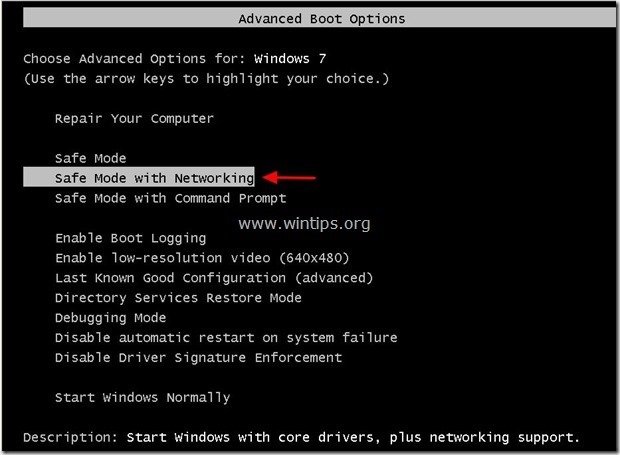
Krok 2. Odinstalujte " Antivirus System Doctor 2014 " z ovládacího panelu.
1. Chcete-li to provést, přejděte na Start > Ovládací panely .
{Windows 8: Klikněte pravým tlačítkem myši na levý dolní roh a vyberte Ovládací panel }
{Windows XP: Start > Nastavení > Ovládací panel . }
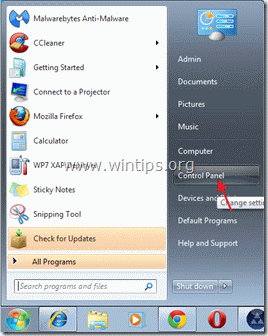
2. Dvojitým kliknutím otevřete " Přidat nebo odebrat programy ", pokud máte systém Windows XP nebo
“ Programy a funkce ", pokud máte systém Windows 8, 7 nebo Vista.

3. V seznamu programů najděte a Odstranění/odinstalace " Antivirus System Doctor 2014" NEBO " Antivirus System Care ”.
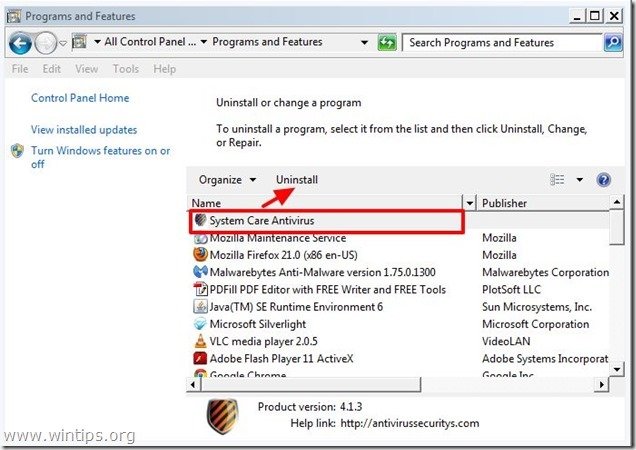
4. Stiskněte tlačítko " Odinstalujte stránku " na další obrazovce:
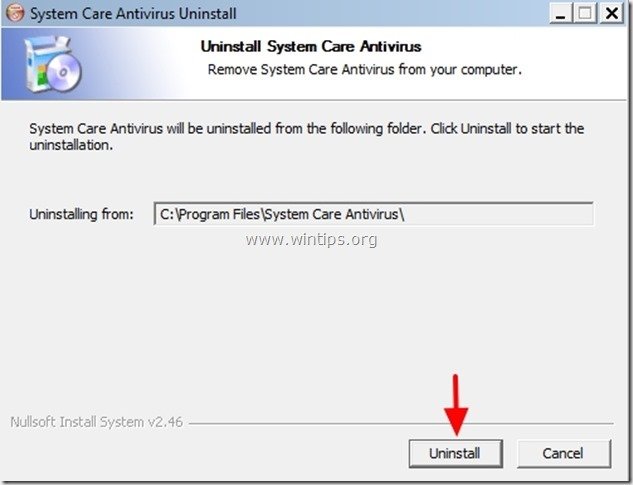
5. Tisk " Zavřít " po dokončení procesu odinstalace.
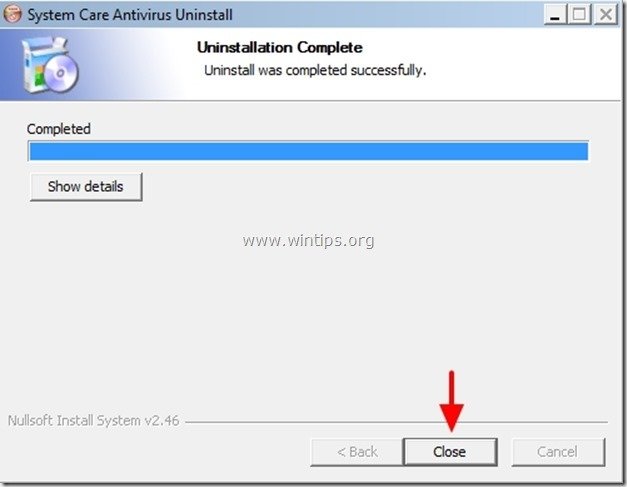
Krok 3: Vyčištění nežádoucích souborů a položek registru ze spouštění systému Windows.
1. Stáhnout a spustit CCleaner.
2. V aplikaci "CCleaner" hlavních oken, stiskněte tlačítko " Spustit čistič " a nechte program vyčistit všechny nežádoucí soubory za vás.

3. Poté vyberte možnost " Registr " na levém panelu a poté vyberte možnost " Vyhledávání problémů " vyčistit registr od neplatných záznamů.
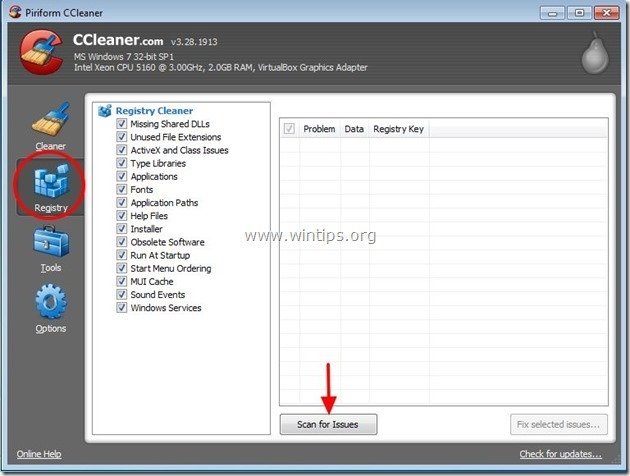
3a. Po dokončení kontroly registru vás program informuje o nalezených problémech s registrem.
Ponechte zaškrtávací políčka tak, jak jsou, a zvolte možnost " Oprava vybraných problémů " v pravém dolním rohu.

3a. V dalším okně "dotazování" "Chcete zálohovat změny v registru", vybrat "Ne"

4. Nakonec vyberte možnost " Nástroje " na levém panelu.
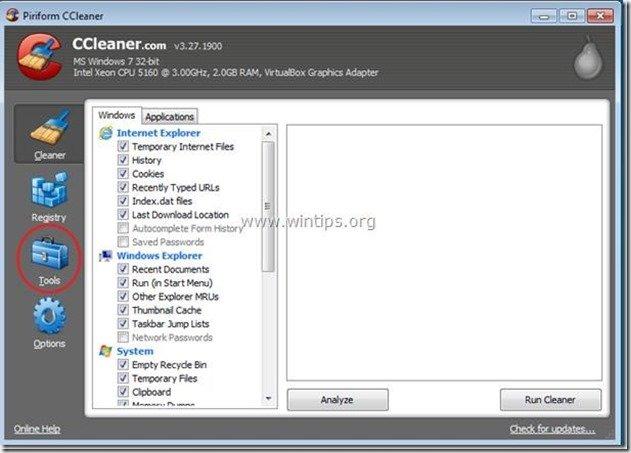
4a. V " Nástroje ", vyberte možnost " Startup ".
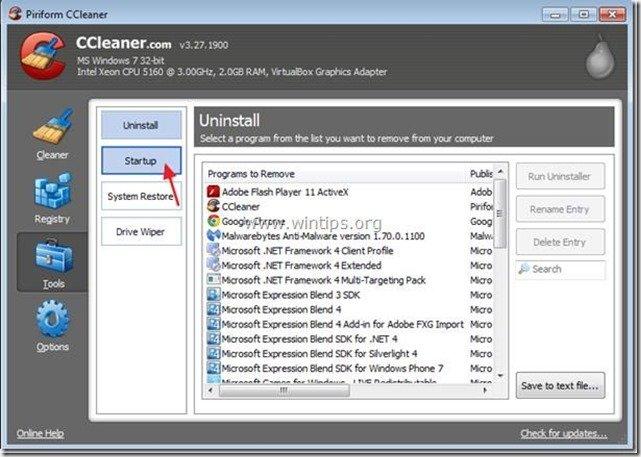
4b. Vyberte si " Windows " a poté vyberte a odstraňte následující škodlivý záznam (pokud existuje) :
"Ano
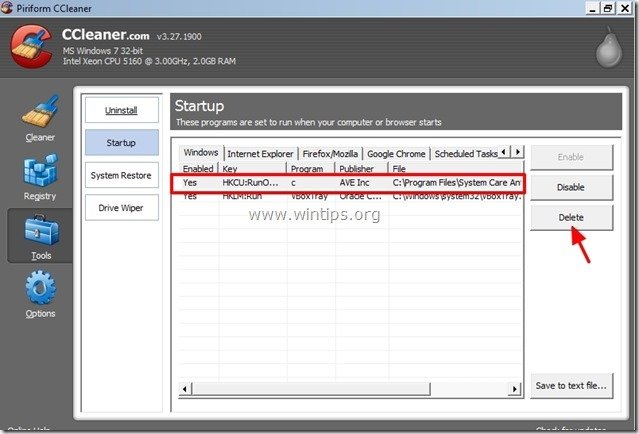
4c. Vyberte kartu "Kontextová nabídka" a poté vyberte a odstraňte následující škodlivou položku (pokud existuje) :
“ Ano “
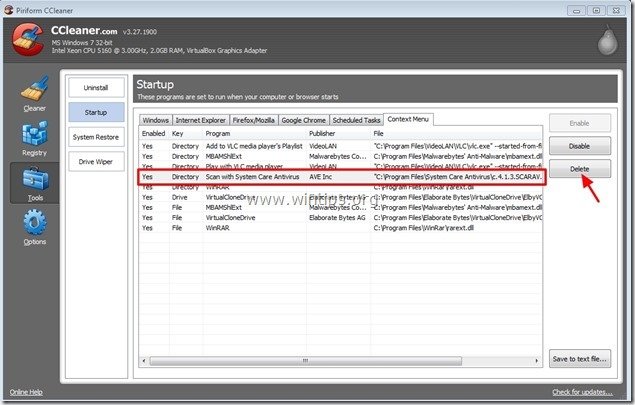
5. Zavřít " CCleaner " a restartujte počítač, aby se změny projevily.
Krok 4. Čištění počítač nezůstane škodlivé hrozby.
Stáhnout a nainstalovat jeden z nejspolehlivějších BEZPLATNÝCH antimalwarových programů současnosti, který vyčistí váš počítač od zbývajících škodlivých hrozeb. Pokud chcete být neustále chráněni před stávajícími i budoucími hrozbami malwaru, doporučujeme vám nainstalovat si Malwarebytes Anti-Malware PRO:
Ochrana MalwarebytesTM
Odstraňuje spyware, adware a malware.
Začněte stahovat zdarma nyní!
*Pokud nevíte, jak nainstalovat a používat " MalwareBytes Anti-Malware ", přečtěte si tyto pokyny.
Poradenství: Chcete-li zajistit, aby byl váš počítač čistý a bezpečný, proveďte úplnou kontrolu programu Malwarebytes' Anti-Malware v nouzovém režimu systému Windows. .*
*Chcete-li přejít do nouzového režimu systému Windows, stiskněte tlačítko " F8 " při spouštění počítače, ještě před zobrazením loga Windows. Když se zobrazí " Nabídka Rozšířené možnosti systému Windows " se zobrazí na obrazovce a pomocí šipek na klávesnici přejděte na položku Nouzový režim a pak stiskněte tlačítko "ENTER “.
Krok 5. Proveďte úplnou kontrolu pomocí původního antivirového programu.

Andy Davis
Blog správce systému o Windows





